首页 > 电脑教程
快速解决win7系统电脑usb接口不能用的恢复步骤
admin 2021-11-17 15:40:33 电脑教程
今天教大家一招关于win7系统电脑usb接口不能用的解决方法,近日一些用户反映win7系统电脑usb接口不能用这样一个现象,当我们遇到win7系统电脑usb接口不能用这种情况该怎么办呢?我们可以右键点击桌面上“计算机”(xp系统我的电脑),弹出弹框,左键点击“属性”按钮。在打开的页面左侧,鼠标点击选中的“设备管理器”。下面跟随小编脚步看看win7系统电脑usb接口不能用详细的解决方法:
右键点击桌面上“计算机”(xp系统我的电脑),弹出弹框,左键点击“属性”按钮。
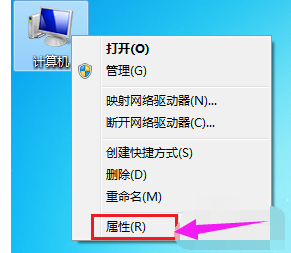
在打开的页面左侧,鼠标点击选中的“设备管理器”。
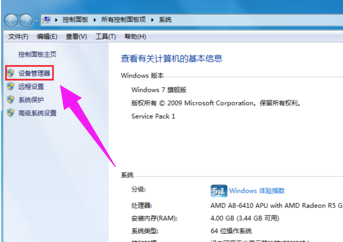
在“设备管理器”中,双击红框中选中的“通用串行总线控制器”按钮。
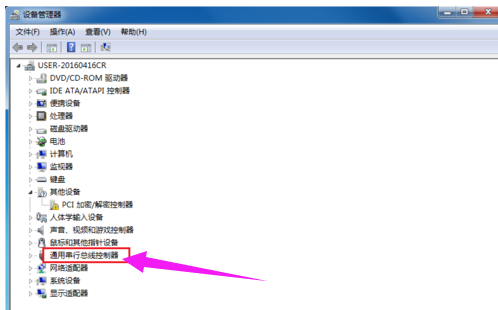
点开后,我们发现有很多USB选项,只要带有USB字样的都是。每一个都要点开。
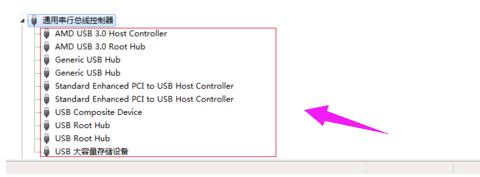
点开其中一个后,我发现这个设备状态是禁用的,鼠标左键点击“启用设备”字样。
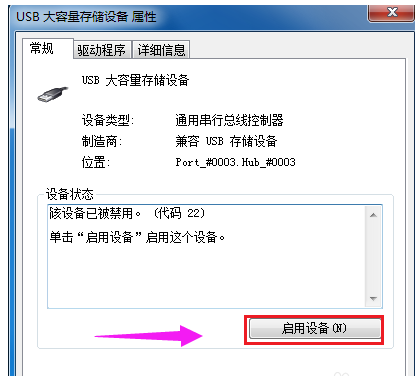
弹出向导后,鼠标点击框中的“下一步”
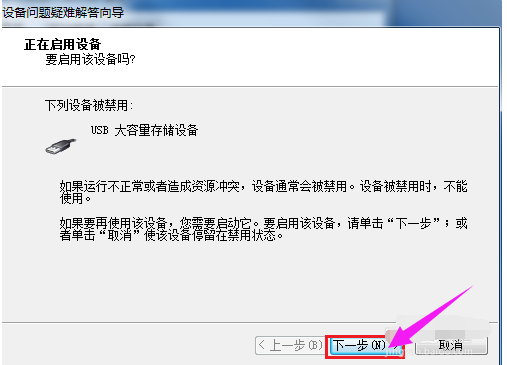
然后就会提示windows成功启用了该设备,点击完成。记得每一个USB都这样检查一遍。
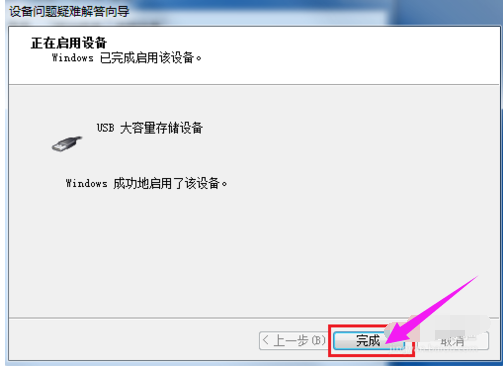
在有些USB属性的“电源管理”,把允许计算机关闭设备前面的对勾点击一下去掉,点击确定,重启。USB可恢复使用。
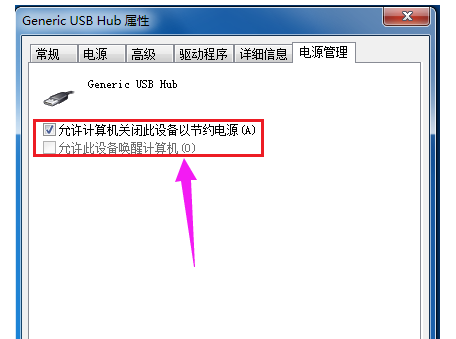
以上就是关于win7系统电脑usb接口不能用的解决方法,方法还是很简单的,如果还有不清楚的可以参考以上的教程,欢迎继续关注,后续会有更多精彩!
相关教程推荐
- 2021-11-11 win7能再还原到win10吗,win10变成win7怎么还原
- 2021-09-30 win7怎么调整屏幕亮度,win7怎么调整屏幕亮度电脑
- 2021-08-31 win7笔记本如何开热点,win7电脑热点怎么开
- 2021-11-08 360如何重装系统win7,360如何重装系统能将32改成
- 2021-11-12 win7未能显示安全选项,win7没有安全模式选项
- 2021-10-11 联想天逸5060装win7,联想天逸310装win7
- 2021-07-25 win7无法禁用触摸板,win7关闭触摸板没有禁用选项
- 2021-07-25 win7卡在欢迎界面转圈,win7欢迎界面一直转圈
- 2021-11-12 gta5一直在载入中win7,win7玩不了gta5
- 2021-09-16 win7一直卡在还原更改,win7一直卡在还原更改怎么
热门教程